Photoshop ima alate i značajke koje će vam omogućiti stvaranje atraktivnih umjetničkih djela. Učenje kako dodati sjaj slikama i tekstu u Photoshopu može vam pomoći u stvaranju cool prezentacija. Sjaj može dodati sjajni obris prikazima zlata ili drugih materijala koji bi trebali svijetliti.
dban autonuke

Dodavanje sjaja slikama i tekstu u Photoshopu
Photoshop ima stil sloja Vanjski sjaj u izborniku Stil sloja. Stil sloja Vanjski sjaj dodaje automatski sjaj oko slike ili teksta. Vanjski sjaj možete prilagoditi opcijama kako biste ga poboljšali. Također možete koristiti stil sloja Stroke zajedno sa stilom sloja Vanjski sjaj kako biste sjaj učinili izvanrednijim.
Tekst možete zasvijetliti dodavanjem neonskog efekta. Da biste stvorili sjaj oko slike ili teksta u Photoshopu, slijedite ove korake:
- Otvorite i pripremite Photoshop
- Dodajte sliku ili tekst u Photoshopu
- Uklonite pozadinu
- Dodajte vanjski sjaj slici/tekstu
- Promjena svojstava vanjskog sjaja
1] Otvorite i pripremite Photoshop
Prvi korak je otvoriti Photoshop i stvoriti novo platno na kojem ćete raditi. Kliknite na ikonu Photoshop i otvorite ga. kada se Photoshop otvori idite na Datoteka zatim Novi ili pritisnite Ctrl + N .
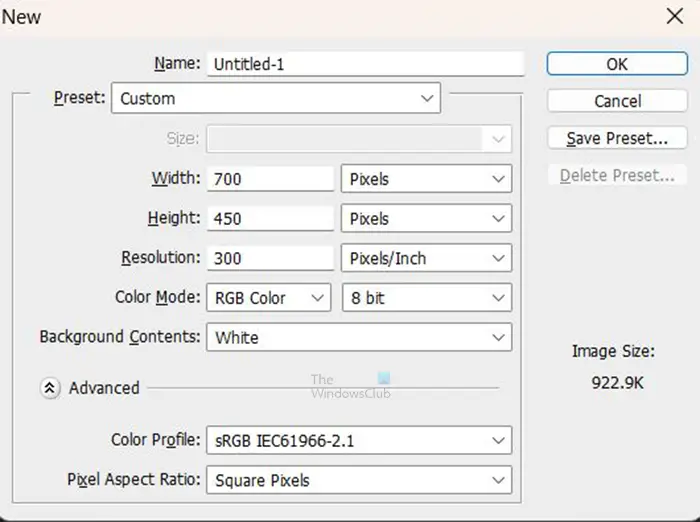
Otvorit će se prozor s opcijama novog dokumenta u kojem možete odabrati opcije koje želite za svoj dokument. kada odaberete opcije koje želite, pritisnite U redu za izradu dokumenta.
2] Dodajte sliku ili tekst u Photoshopu
Sada je vrijeme da dodate sliku ili tekst u Photoshop. Možda već imate tekst ili sliku u Photoshopu. Također možete otvoriti već izrađene slike ili tekst u photoshopu. Da biste otvorili sliku ili tekst u Photoshopu, pronađite ih na svom računalu, a zatim kliknite i povucite sliku ili tekst na novi dokument koji ste izradili. Također možete ići na Datoteka i onda Otvoren podići Otvorena datoteka prozor. Zatim možete tražiti datoteku, odaberite je i pritisnite Otvoren .

Ovo je slika kojoj će biti dodan sjaj. možete vidjeti da postoji pozadina iza subjekta slike,
3] Uklonite pozadinu
Ako želite dodati sjaj slici, možda ćete morati ukloniti pozadinu ovisno o tome što želite učiniti sa slikom. Neke će slike izgledati dobro s pozadinom iza slike. možda ćete htjeti ukloniti pozadinu tako da sjaj bude oko subjekta slike. U ovom članku pozadina će biti uklonjena.
Za uklanjanje pozadine možete koristiti čarobni štapić , the Alat za brzi odabir , the Poligonsko laso , the Alat za magnetski laso , ili Alat za olovku . Najlakši za korištenje su alati Pen i Quick selection tool, no alat Pen je najprecizniji.
Kako biste lakše uklonili pozadinu, promijenite boju platna u boju koja je u kontrastu sa slikom. Tako ćete sliku lakše vidjeti dok brišete područja. ovaj članak pokazat će vam kako ukloniti pozadinu sa slika.
Ako tekst nema pozadinu za uklanjanje, možete preskočiti ovaj korak za tekst.

Zatim možete promijeniti boju pozadine u crnu ili tamnu boju tako da će se sjaj vidjeti puno bolje. Pozadina je ovdje pozadinski sloj koji je postavljen ispod sloja slike. Pozadinski sloj je pretvoren u sloj, a zatim je boja promijenjena u crnu,
4] Dodajte vanjski sjaj slici/tekstu
U ovom koraku će se dodati stil sloja Vanjski sjaj.
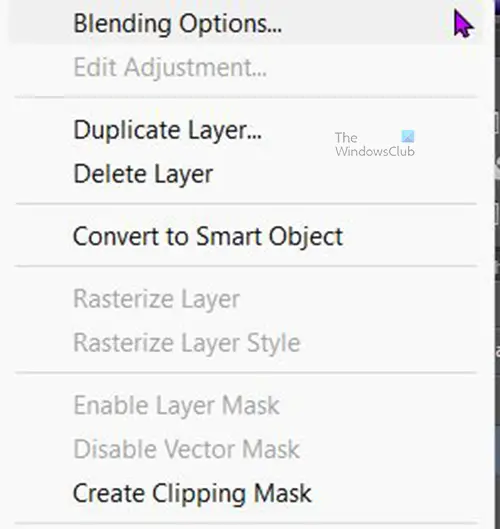
Da biste slici ili tekstu dodali vanjski sjaj, desnom tipkom miša kliknite slojeve slike ili teksta i odaberite Mogućnosti za miješanje . Kada Stil sloja pojavit će se prozor s opcijama kliknite na riječ Vanjski sjaj .
Zadrži Neprozirnost na 75%, možete malo prilagoditi Noise, promatrati rezultat i zaustaviti se kada budete zadovoljni ishodom. Možete promijeniti boju vanjskog sjaja ili je zadržati kao zadanu. Možete promijeniti Veličina i Širenje vanjskog sjaja prema vašim željama.
Ispod naslova Kvaliteta kliknite strelicu padajućeg izbornika pokraj sličica (Birač konture) i odaberite poluokruglu konturu. Da biste vidjeli nazive kontura, zadržite pokazivač iznad bilo kojeg od njih i naziv će se prikazati. Pritisnite anti-aliased da biste ispravili sva izobličenja u sjaju. Kada završite s odabirom, kliknite U redu da zadrži promjene. I zatvorite prozor stila sloja.
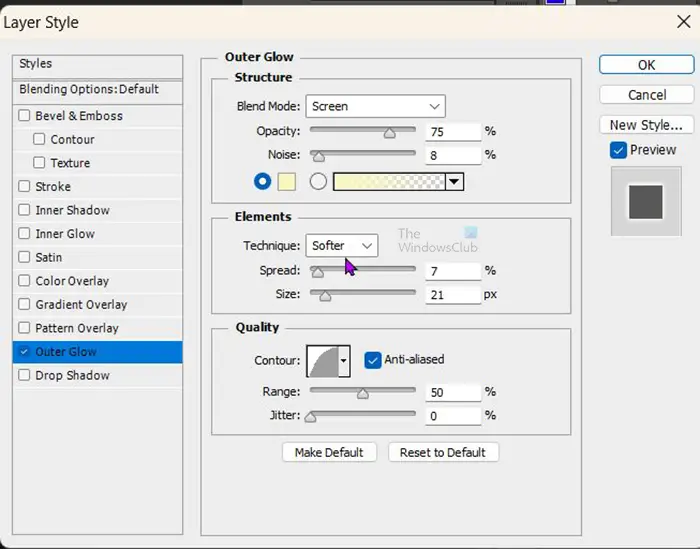
Ovdje su opcije stila sloja koje se koriste za vanjski sjaj. Možete se prilagoditi onome što odgovara vašoj slici.

Ovo je slika sa zadanom bojom sjaja.

Ovo je tekst s promijenjenom bojom sjaja.
Čitati: Kako pretvoriti fotografiju u kolaž u Photoshopu
Kako mogu promijeniti pozadinski sloj u obični sloj koji se može uređivati?
Pozadinski sloj možete promijeniti u obični sloj koji se može uređivati na nekoliko načina. Prva metoda koju možete isprobati je da odete na gornju traku izbornika i kliknete Sloj zatim Novi zatim Sloj iz pozadine . Pojavit će se prozor s opcijama novog sloja, novom sloju možete dati naziv, a zatim pritisnite OK za potvrdu i zatvaranje. Pozadinski sloj će se pretvoriti u uobičajeni sloj koji se može uređivati.
Drugi način da promijenite pozadinski sloj u obični sloj koji se može uređivati je da dvaput kliknete na pozadinski sloj. Pojavit će se prozor s opcijama novog sloja, novom sloju možete dati naziv i zatim pritisnuti U redu za potvrdu i zatvaranje. Pozadinski sloj će se pretvoriti u uobičajeni sloj koji se može uređivati.
Također možete desnom tipkom miša kliknuti na pozadinski sloj da biste prikazali izbornik, a zatim iz izbornika kliknite Sloj iz pozadine . Pojavit će se prozor s opcijama novog sloja, novom sloju možete dati naziv i zatim pritisnuti U redu za potvrdu i zatvaranje.
Mogu li dodati sjaj slici bez uklanjanja pozadine?
Sjaj se može dodati oko slike bez uklanjanja pozadine, međutim, sjaj će ići oko pozadine. Sjaj neće poprimiti oblik slike, ali poprimit će oblik bez obzira na pozadinu.







![Potrebno je ponovno pokretanje Steama, kaže Elden Ring [Riješeno]](https://prankmike.com/img/steam/57/steam-restart-required-says-elden-ring-fixed-1.png)







